这款软件非常的有趣,可以自己动手在手机上进行作画的一款工具,你先在西西软件园下载Folioscope后,就能开始进行简单有趣的作画了,你可以画出很多趣味的图片,自己创作一部有趣的动漫,欢迎下载Folioscope。

怎么使用教程:
1、Folioscope 乍一打开,其页面简洁得令人发指:底部分别是设置、分享社区和新建动画这 3 个选项,其余大范围的空白仿佛在呼唤着你快点放上更多大作。
2、点击底部右侧的 + 号,新建一个动画。制作界面顶部有返回、上一步 / 播放 / 下一步、设置等选项,底部则是各类功能按钮, 制作时需要的功能一应俱全:图层、颜色、画笔工具、笔触大小、阴影选择、添加 / 删除 / 复制 帧等。
3、这次,我要创作的小动画主题是:AppSo Guy Says Hi
先画一个方框,并在接下来两帧写上 App So 字样。并在下几帧画出探头探脑的样子。 为了保持动画连贯性,小伙伴们记得点选复制帧后再作修改哟!同时,绘画界面还具有双指缩放功能,非常方便。
4、在制作过程中,我们会经常用到橡皮擦功能,然后在局部增添新的动作画面。
AppSo不得不提一个方便功能 :有颜色标记的地方,代表着该区域在「上一帧」或「当前帧」里的画面状况。
5、完成后,点击左上方的 X 键,进入完成界面,在这里你可以给动画命名、选择播放倍速、逐帧预览、生成 GIF 或者视频,以及 Folioscope 社区里。
6、除了上面提到的基础功能以外,Folioscope 的制作界面还支持诸如「前后图层分离」、「颜料桶填色」、「辅助网格」、「3D Touch + Apple Pencil 支持」、「洋葱皮效果」等功能,这些就等各位大神继续摸索运用啦!
7、分享社区:惊艳和惊吓并存
回到简洁的主页面,底部中间的图标按钮就是 Folioscope 自带的社区分享功能了。点进去之后能够看到全球各地的「灵魂动画师们」惊艳世人或者惊吓众人的作品。
对了,这是咱们刚才见证了全程的「惊吓级」作品
使用特色:
--Folioscope 这款软件很好地诠释了简洁、方便、小趣味的特性
--功能不多不少,体验顺畅就好。
--用动画的方式来表达心中的情意和喜悦。
--哪怕画得再糙,一笔一划都是自己认真的心意,相信也会是很棒的一份小礼物。

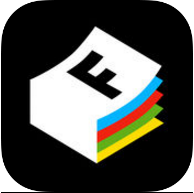


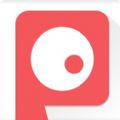













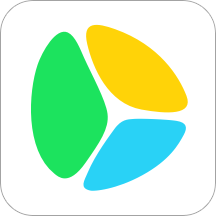







 大小: 112.3M
大小: 112.3M

 腾讯now直播appV2.2.5.100安卓版
腾讯now直播appV2.2.5.100安卓版 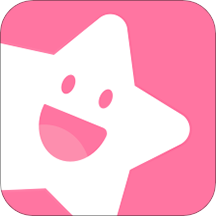 小米直播appv5.16.068 官方安卓版
小米直播appv5.16.068 官方安卓版 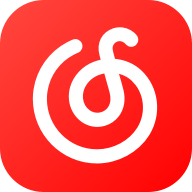 网易云音乐app最新版v9.1.80 安卓版
网易云音乐app最新版v9.1.80 安卓版  搜狐视频官方手机版V10.0.35 安卓版
搜狐视频官方手机版V10.0.35 安卓版  抖音极速版v30.8.0官方版
抖音极速版v30.8.0官方版  哔哩哔哩动画v7.81.0官方安卓版
哔哩哔哩动画v7.81.0官方安卓版 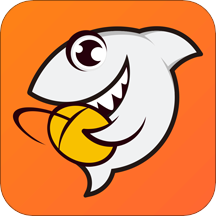 斗鱼安卓版v7.8.5官方版
斗鱼安卓版v7.8.5官方版  哔哩哔哩appv8.2.0安卓最新版
哔哩哔哩appv8.2.0安卓最新版  抖音火山版官方版看世界杯软件v33.0.0安卓最新版
抖音火山版官方版看世界杯软件v33.0.0安卓最新版  快音免费听歌v5.21.20最新版
快音免费听歌v5.21.20最新版  pp视频app最新班9.5.2官方安卓版
pp视频app最新班9.5.2官方安卓版  抖音极速版2025最新版v32.2.0安卓版
抖音极速版2025最新版v32.2.0安卓版  斗鱼直播极速版v3.1.0 安卓版
斗鱼直播极速版v3.1.0 安卓版  喜马拉雅听书免费版9.2.66.3官方版
喜马拉雅听书免费版9.2.66.3官方版  酷狗音乐2025官方版v12.3.4 官方安卓版
酷狗音乐2025官方版v12.3.4 官方安卓版  央视影音app手机版V7.9.8安卓版
央视影音app手机版V7.9.8安卓版  番茄畅听app安卓版v5.4.8.32
番茄畅听app安卓版v5.4.8.32  爆米花视频app最新版v13.0.0.1安卓版
爆米花视频app最新版v13.0.0.1安卓版 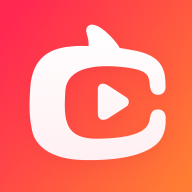 淘宝直播app免费版(点淘)v3.56.18官方安卓版
淘宝直播app免费版(点淘)v3.56.18官方安卓版  快手app官方版2025最新版v13.8.10.44032最新版
快手app官方版2025最新版v13.8.10.44032最新版